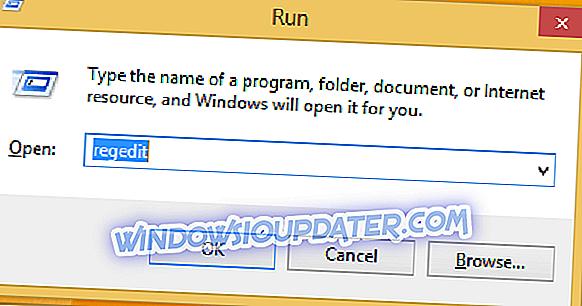Wie Sie wissen, können Sie in Windows 10, 8 und Windows 8.1 planen, wie Sie Ihr Gerät ausschalten, oder Sie können Ihren eigenen Energieplan festlegen, um Ihre Programme und Ihre persönlichen Daten ordnungsgemäß zu verwalten. In diesem Zusammenhang können Sie Ihren Energieplan täglich verwenden, unabhängig davon, ob Sie über Ihre Business-Maschine oder Ihr persönliches Tablet, Ihren Laptop oder Ihren Desktop sprechen. Wie gehen Sie vor, wenn Sie auf Ihrem Windows 10, 8 oder Windows 8.1-Gerät die Fehlermeldung " Energieplan nicht verfügbar " erhalten?
Nun, Sie sollten versuchen, Ihr Windows-Problem zu beheben. Wie Sie jedoch feststellen werden, ist das Beheben dieser Warnung ziemlich ärgerlich, da es den Anschein hat, dass keine Methode verfügbar ist, mit der die nicht verfügbaren Informationen zum Energieplan behandelt werden können. Sie können versuchen, das Gerät neu zu starten oder einen System-Scan durchzuführen. Das Problem mit dem Energiesparplan wird jedoch nicht behoben. Natürlich können Sie daraus schließen, dass Sie eine Problembehandlung bei der Systemwiederherstellung durchführen oder sogar eine saubere Windows-Installation anwenden müssen. Warum aber ergreifen Sie so drastische Maßnahmen?
- LESEN SIE AUCH: Windows 8, 10-Energieplan ändert sich ständig [Fix]
Befolgen Sie auf jeden Fall die Richtlinien unten, da ich Ihnen zeige, wie Sie den Systemfehler "Energieplaninformationen nicht verfügbar" von Windows 10, 8 oder Windows 8.1 einfach und manuell beheben können.
Beheben Sie die Fehlermeldung "Energieplan nicht verfügbar" in Windows 10/8 / 8.1
- Passen Sie Ihre Registry an
- Führen Sie die Windows Update / Power-Problembehandlung aus
- Führen Sie einen vollständigen Systemscan aus
1. Passen Sie Ihre Registrierung an
- Gehen Sie auf Ihrem Windows-Gerät zu Ihrer Startseite .
- Von dort aus drücken Sie die Tasten " Wind + R ", um die Run- Sequenz zu starten.
- Geben Sie im Feld Ausführen " regedit " ein und drücken Sie die Eingabetaste.
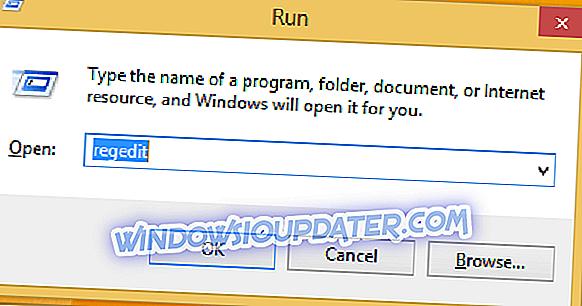
- Der Registrierungseditor wird dann auf Ihrem Computer angezeigt.
- Navigieren Sie im linken Bereich des Hauptfensters in Richtung " HKEY_LOCAL_MACHINESYSTEMCurrentControlSetControlMUI ".
- Klicken Sie mit der rechten Maustaste auf den MUI-Schlüssel und wählen Sie " Neu -> Schlüssel ".
- Benennen Sie den neuen Schlüssel "StringCacheSettings".
- Richten Sie jetzt Ihre Aufmerksamkeit auf den rechten Bereich des Registrierungs-Editors .
- Klicken Sie dort mit der rechten Maustaste auf eine leere Stelle und wählen Sie "New -> DWORD value" mit dem Wertnamen "StringCacheGeneration".
- Klicken Sie an diesem Punkt auf den neu erstellten Wert und ändern Sie die Wertdaten in 38b, und aktivieren Sie das Kontrollkästchen Hexadezimal. Zum Schluss klicken Sie auf „OK“.
- Schließen Sie das Fenster des Registrierungs-Editors und starten Sie Ihren Computer neu, wenn Sie fertig sind.
2. Führen Sie die Windows Update / Power-Problembehandlung aus
Bei vielen Benutzern ist diese Fehlermeldung aufgetreten, nachdem die neuesten Windows-Updates auf ihren Computern installiert wurden. Dies weist darauf hin, dass dieses Problem möglicherweise in direktem Zusammenhang mit Windows Update steht, und das Ausführen der Update-Problembehandlung kann Ihnen helfen, das Problem zu beheben.
Gehen Sie zu Einstellungen> Update & Sicherheit> Windows Update> Problembehandlung>, suchen Sie die Windows Update-Problembehandlung, und führen Sie sie aus. Vergessen Sie nicht, auch die Power-Problembehandlung auszuführen. Mit diesem Tool können Sie allgemeine Probleme mit den Energieeinstellungen Ihres Computers beheben.
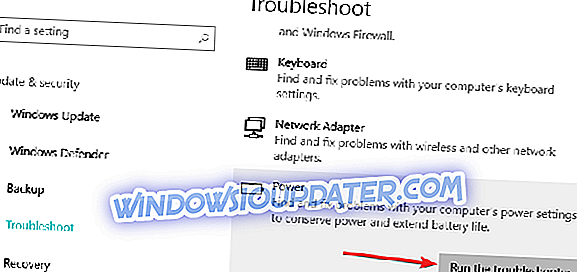
3. Führen Sie einen vollständigen Systemscan aus
Malware kann dazu führen, dass sich Ihr Computer unberechenbar verhält und die Anzeige verschiedener Systeminformationen, einschließlich Details zum Energieplan, blockiert. Führen Sie eine ausführliche Virenschutzprüfung durch, um sicherzustellen, dass Ihr Computer nicht von Malware-Infektionen betroffen ist.
Sie können die integrierten Antivirenprogramme von Windows, Windows Defender oder eine zuverlässige Antivirenlösung von Drittanbietern verwenden.
So können Sie den Systemfehler "Energieplaninformationen nicht verfügbar" von Windows 10, 8 und Windows 8.1 jederzeit beheben. Wenn Sie immer noch Probleme mit dieser Warnung haben, zögern Sie nicht und teilen Sie Ihre Probleme im Kommentarfeld von unten mit. Natürlich wird unser Team Ihnen so schnell wie möglich helfen.
Anmerkung des Herausgebers: Dieser Beitrag wurde ursprünglich im Mai 2014 veröffentlicht und seitdem aus Gründen der Aktualität und Genauigkeit aktualisiert.